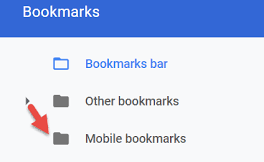Panduan Pengguna mengenai Cara Mendapatkan Lebih Banyak Penapis Snapchat
Snapchat adalah cara yang menyeronokkan untuk menyatakan diri anda. Tetapi setelah mengambil beberapa ratus gambar, ia dapat membosankan. Nasib baik, anda dapat menjadikan Snapchats anda lebih menarik dengan menggunakan penapis, lensa, dan pelekat. Kami akan membincangkan mengenai Panduan Pengguna mengenai Cara Mendapatkan Lebih Banyak Penapis Snapchat. Mari kita mulakan!
Sekiranya anda adalah Snapchat biasa, anda mungkin biasa dengan banyak petua dan petua dalam panduan ini. Tetapi bagi mereka yang baru menggunakan Snapchat, aplikasi ini sukar digunakan. Ciri yang lebih maju dilengkapi dengan keluk pembelajaran yang curam. Nasib baik, setelah anda mengetahui apa yang anda lakukan di dalam aplikasi, mudah untuk memanfaatkan penapis, ciri, peta Snap, dan semua yang ditawarkan aplikasi.
akar galaksi s6 5.1.1
Dayakan Penapis | Dapatkan Lebih Banyak Penapis Snapchat
Perkara pertama yang perlu kita lakukan ialah mengaktifkan penapis pada Snapchat jika belum. Kami menggunakan aplikasi Snapchat yang direka semula yang dilancarkan pada bulan Disember 2017 di Android. Walaupun jika anda belum mempunyai versi baru aplikasinya, jangan risau. Ini adalah proses yang cukup mudah dan tidak kira sama ada anda pengguna Android atau iOS yang membolehkan penapis. (Atau memastikan mereka diaktifkan) adalah tugas yang mudah setelah anda tahu di mana mencarinya.
Sebelum anda boleh mula menggunakan penapis di Snapchat, anda mesti mengaktifkannya. Ini caranya:- Buka aplikasi Snapchat anda.
- Ketik ikon profil anda di sudut kiri atas skrin.
- Kemudian ketik ikon roda gigi di kanan atas untuk membuka Tetapan anda.
- Di bawah Perkhidmatan Tambahan, ketik Urus.
- Ketik gelangsar di bahagian atas untuk menghidupkan penapis.
Snapchat telah menguji versi Snapchat automatik sepenuhnya di mana penapis selalu diaktifkan. Semasa anda berada di sini, pertimbangkan untuk menghidupkan Mod Perjalanan di bawahnya. Ini tidak akan memberi kesan pada penapis anda, tetapi ia akan menjimatkan masa pakai bateri dan penggunaan data pada telefon anda dengan tidak memuat snap di latar ketika anda menggunakan data mudah alih. Ini adalah pilihan yang baik untuk terus memeriksa pengguna Snapchat biasa.
Menggunakan Penapis | Dapatkan Lebih Banyak Penapis Snapchat
Geofilter hanya tersedia di tempat-tempat tertentu, jadi anda harus membenarkan Snapchat mengakses lokasi anda. Untuk melakukan ini, pengguna iOS harus pergi ke Tetapan> Privasi> Perkhidmatan Lokasi> Snapchat dan pilih Semasa Menggunakan Aplikasi. Sekiranya anda menggunakan Android, pergi ke Tetapan> Lokasi> Hidupkan .
Setelah anda mengaktifkan ciri tersebut, filter geofilter akan muncul di samping penapis biasa anda.
Jangan berharap banyak tersedia sekaligus - atau sememangnya sama sekali sehingga anda berada di mercu tanda utama. Ini menambah nama tempat dan ilustrasi untuk gambar anda, mungkin hanya untuk membuat rakan anda cemburu. Ini bermakna anda tidak akan membuka kunci rumah jika hanya berpusing-pusing di sekitar rumah anda sendiri (melainkan jika anda tinggal di Times Square).
Ini adalah kaedah yang baik untuk mendorong orang untuk pergi ke sana, menjelajah dunia, dan mempamerkan sedikit.
Penapis warna:
Jenis penapis yang paling asas, ini selalu diaktifkan di dalam Snapchat. Anda akan menemui empat penapis yang berbeza untuk mengubah penampilan visual foto anda. Yang pertama melicinkan warna kulit anda, menghilangkan noda dan jerawat secara artifisial sambil mencerahkan foto anda. Yang kedua adalah penapis gaya sepia, meletakkan paparan matahari pada foto anda. Yang ketiga meningkatkan tahap biru gambar anda sementara juga warna tertentu yang terlalu tepu untuk membuat penampilan yang unik. Yang keempat adalah penapis hitam dan putih sederhana.
Penapis tindanan:
Selama bertahun-tahun, penapis overlay ini memberikan beberapa maklumat kontekstual untuk snap anda berdasarkan lokasi dan aktiviti anda. Walaupun ia masih diaktifkan, setiap penapis hamparan telah diterjemahkan ke dalam pelekat untuk penggunaan yang lebih mudah. Kami akan menerangkan mengapa dalam sekejap, tetapi pertama, penerangan ringkas masing-masing.
Penapis masa
Penapis masa secara aktif memaparkan masa anda mengambil foto anda, tanpa menukar foto.
Penapis suhu
Penapis suhu akan memaparkan suhu kawasan anda berdasarkan lokasi semasa anda.
Penapis kelajuan
Penapis kelajuan mengesan seberapa pantas anda bergerak semasa anda mengambil sekejap.
penapis ketinggian
Bergantung pada ketinggian anda, dan penapis ketinggian akan muncul sekali-sekala untuk menunjukkan ketinggian semasa anda dari permukaan laut. Dan jika bateri anda sudah terisi penuh atau hampir mati, anda akan mempunyai ikon bateri gembira atau sedih untuk digunakan. Ini telah dipindahkan dari lokasi penapis asalnya ke tab pelekat (dapat diakses dengan mengetuk ikon catatan kecil di sebelah kanan) agar lebih fleksibel. Dengan pelekat, anda kini dapat memindahkan suhu atau waktu yang berlawanan untuk meletakkannya secara kekal di tengah-tengah skrin. Ini adalah perubahan kecil, tetapi satu perubahan. Oleh itu, jika anda tertanya-tanya ke mana penapis anda pergi, ia telah dipindahkan ke menu pelekat.
Geofilter
Ini sepenuhnya berdasarkan lokasi semasa anda, dan berfungsi untuk bandar dan bandar besar dan kecil. Tidak setiap bandar mempunyai geofilter tempatan, dan bandar-bandar tertentu mungkin lalai dengan bandar yang mereka dekati. Bandar-bandar lain, seperti borough New York atau Los Angeles, mempunyai beberapa geofilter untuk mengesan lokasi anda bergantung pada bahagian bandar di mana anda berada.
Penapis Hari dalam Minggu:
Ini sangat serupa dengan penapis hamparan, tetapi semuanya direka secara unik dan, bergantung pada lokasi anda, akan berubah untuk menyebut nama bandar atau bandar anda di bawah. Tidak seperti reka bentuk jam atau suhu putih biasa, ini adalah rekaan kartun dan menyeronokkan.
Penapis yang ditaja:
Anda mungkin juga melihat beberapa penapis yang ditaja untuk semua perkara, mulai dari filem hingga kedai seperti Walmart hingga produk lain yang dibuat untuk dijual kepada khalayak ramai. Pengiklanan adalah bagaimana Snapchat memperoleh sebahagian besar wang mereka dan anda boleh bertaruh penapis tersebut muncul dalam suapan anda secara berkala. Sekiranya anda ingin tahu apakah penapis ditaja — di luar kenyataan bahawa ia biasanya cukup jelas — cari sahaja kata Ditaja di suatu tempat. Perkara ini tidak akan berlaku apabila anda menghantarnya dan hilang setelah beberapa saat. Tetapi Snapchat membuatnya jelas dan jelas apa itu dan bukan penapis yang ditaja.
Penapis Bitmoji:
Walaupun Bitmoji pada mulanya memulakan kehidupan sebagai syarikat bebas bernama Bitstrips (anda mungkin ingat komik yang boleh disesuaikan; mereka sangat popular di Facebook), Snapchat akhirnya memperoleh syarikat itu pada tahun 2016 setelah setahun integrasi dalam aplikasi itu sendiri. Sekiranya anda belum membuat Bitmoji pada peranti Android atau iOS anda, anda tidak akan melihat pilihan ini muncul sehingga akaun anda dipautkan. Walaupun begitu, setelah anda membuat avatar digital anda, ada banyak keseronokan yang dapat dilakukan dengan Bitmoji di dalam Snapchat. Sebilangan besar penggunaan Bitmoji berasal dari pelekat dalam aplikasi tetapi ada kalanya penapis Bitmoji yang menampilkan avatar anda sendiri dimasukkan ke dalam penapis. Begitu juga, semasa anda membalas rakan anda, anda juga mendapat akses ke penapis Bitmoji yang menampilkan kedua-dua Bitmoji itu bersama.
Itulah asas-asasnya mengenai saringan di Snapchat, tetapi kita masih perlu membincangkan beberapa perkara lagi. Untuk itu, mari kita beralih ke artikel sebenar artikel ini: bagaimana mendapatkan penapis Snapchat tambahan pada snap anda.
terlalu banyak kegagalan log masuk dari rangkaian anda
Pilihan Tambahan
Baiklah, jadi kami telah merangkumi penapis asas dan apa yang mereka lakukan, tetapi Snapchat menawarkan lebih banyak lagi untuk penapis dan kesan yang telah kami bahas di atas. Tidak ada tutorial terbina dalam, jadi tidak menghairankan bahawa sesetengah pengguna mempunyai masa paling sukar untuk mendapatkan petua dan trik ini. Sebilangan besar perkara ini disebarkan semata-mata dari mulut ke mulut, dan jika anda tidak biasa dengan cara kerja Snapchat atau anda tidak mempunyai rakan untuk menerangkan perkara ini kepada anda, ia mungkin membingungkan dan mustahil untuk belajar paling buruk.
Oleh itu, kami akan membahagikannya kepada tiga kategori: penggunaan penapis diperluas, penapis AR, dan pilihan geofilter tersuai. Ketiganya memberi anda pilihan kreatif baru untuk mengembangkan dunia Snapchat anda. Jadi kreatif, dan mari kita mulakan.
Studio Lensa
Menambah lensa Lens Studio ke akaun Snapchat anda semudah menambahkan rakan menggunakan Snapcode anda; yang diperlukan hanyalah pautan ke lensa AR yang ada dan telefon anda menggunakan versi terbaru Snapchat. Walaupun lensa khusus semasa terhad kepada lensa dunia, atau lensa yang mengubah dunia di sekitar anda. Bukannya lensa muka yang mengubah penampilan anda. Namun, berita baiknya ialah anda tidak perlu memasang Lens Studio sendiri untuk menggunakan lensa tersebut. Kecuali anda mempunyai minat untuk membuat lensa khas anda sendiri untuk anda dan rakan anda. Sebaliknya, anda perlu mengetahui cara mendapatkan akses ke pautan ini dalam talian, cara mencari yang baru, dan cara membaginya dengan rakan anda. Mari kita lihat.
Cari Penapis Baru | Dapatkan Lebih Banyak Penapis Snapchat
Oleh kerana mengeksport lensa hanya memerlukan Snapcode untuk berkongsi dengan dunia, adalah mudah untuk mencari orang yang berkongsi ciptaan mereka dengan dunia dalam talian. Kami mempunyai empat sumber untuk dicadangkan jika anda mencari lensa khusus untuk mencuba:
- Tab Lensa Komuniti Snapchat: Ya, setelah berbulan-bulan menunggu. Snapchat akhirnya melakukan apa yang diminta oleh peminatnya sejak lensa pihak ketiga dikembangkan: memberikan tab mereka sendiri tepat di dalam aplikasi. Sekiranya anda ingin mengambil lensa ringkas untuk cerita anda atau menghantar Snap lucu kepada rakan anda. Melihat melalui tab Komuniti adalah tempat yang baik untuk bermula. Untuk mengakses tab. Cukup ketuk wajah anda di pemidang tilik kamera untuk memuatkan skrin pemilihan lensa standard. Kemudian ketik ikon di sudut kanan bawah aplikasi di sebelah butang X.
- SnapLenses Subreddit: Reddit adalah sumber kandungan crowdsourcing yang hebat di internet, dan dua kali ganda untuk mencari lensa khusus baru yang dibuat di dalam Lens Studio. SnapLenses adalah subreddit yang bermula setelah pelepasan Lens Studio untuk membolehkan pengguna memuat naik Snapcodes mereka untuk semua lensa tersuai kegemaran mereka. Komuniti ini menghantar banyak meme dan video lain yang tidak berkaitan dengan lensa baru, tetapi dengan menggunakan pilihan penapis di sebelah kanan halaman, anda boleh menavigasi ke lensa 2D dan 3D yang dihantar melalui komuniti. Anda juga boleh mencari rujukan tertentu menggunakan bar carian di sebelah kanan subreddit, yang membolehkan anda mencari kandungan yang diberi nama khusus.
Lebih lanjut mengenai Dapatkan Lebih Banyak Penapis Snapchat
- Snap Lenses (Twitter): Akaun Twitter yang dihubungkan dengan subreddit yang kami nyatakan di atas, Snap Lenses di Twitter memotong semua omong kosong dari halaman subreddit dan hanya berkongsi penerangan lensa dengan Snapcode untuk anda tambahkan (lebih lanjut mengenai itu di bawah). Subreddit boleh menjadi tempat yang menyeronokkan untuk melihat lensa dalam tindakan oleh penggunanya, tetapi jika anda lebih suka menambahkan kandungan ke halaman anda, anda boleh melakukannya dengan hanya menggunakan akaun Twitter.
Sekiranya Snapchat menambah kawasan terpusat untuk melihat-lihat lensa yang dimuat naik ini melalui perkhidmatan mereka sendiri. Kami akan mengemas kini halaman ini dengan maklumat di atasnya. Namun, semua perkara yang disenaraikan di atas menjadikan kanta Snapchat baru sangat mudah. Dan sangat menggembirakan bahawa menambahkan lensa baru ke peranti anda akhirnya mungkin.

Akhirnya, perlu juga diperhatikan bahawa Cerita atau gambar dari rakan anda menggunakan lensa khas khas juga mungkin mempunyai pilihan untuk melihat lebih banyak kandungan dengan meleret ke atas dari bawah skrin. Sekiranya rakan anda telah menyiarkan Cerita menggunakan lensa yang aneh dan tidak dikenali. Periksa bahagian bawah paparan untuk melihat apakah kata Lagi muncul. Meleret ke atas snap ini akan membolehkan anda menambahkan kandungan terus ke peranti anda dari snap mereka. Atau Cerita tanpa perlu menambahkan pautan secara manual.
Kanta Eksklusif iPhone | Dapatkan Lebih Banyak Penapis Snapchat
Sekiranya ada satu perkara yang sangat mengagumkan mengenai reka bentuk iPhone X Kamera menghadap ke depan yang anda dapati tersembunyi di dalam takik terkenal di bahagian atas skrin. Teknologi kamera di kamera depan iPhone X adalah barang berteknologi tinggi. Ia mengesan pergerakan wajah anda menggunakan laser yang tidak kelihatan, menjadikan jejak 3D wajah anda secara real-time. Ini adalah bagaimana telefon dapat melacak wajah untuk membuka kunci telefon anda, dan bagaimana ia dapat membuat Animoji dalam masa nyata untuk dihantar kepada rakan anda. Dan berkat perkongsian dengan Snapchat, kini dapat membuat beberapa penapis eksklusif iPhone X (Xclusive?).
Pertama kali diumumkan pada bulan September 2017, Apple dan Snapchat mengambil masa sehingga April 2018 untuk melancarkan penapis. Tujuh bulan selepas mereka terperinci di atas pentas di Steve Jobs Theatre. Contoh terbaik mengenai apa yang boleh dilakukan oleh penapis ini dengan teknologi iPhone X dan teknologi AR yang dibina dengan ARKit dari Apple ialah membina topeng yang realistik. Itu melekat di wajah anda dengan sempurna sambil membenarkan perubahan cahaya. Ini adalah perkara yang mengagumkan, walaupun eksklusiviti itu bermaksud bahawa kebanyakan orang tidak akan dapat melihat barang semacam ini di Snapchat untuk masa yang lama.
Kesimpulannya
Baiklah, Itu semua Orang! Saya harap anda menyukai artikel Dapatkan Lebih Banyak Penapis Snapchat ini dan dapat membantu anda. Beri kami maklum balas anda mengenainya. Juga jika anda mempunyai pertanyaan lebih lanjut yang berkaitan dengan artikel ini. Kemudian beritahu kami di bahagian komen di bawah. Kami akan menghubungi anda sebentar lagi.
Selamat Hari yang Hebat!
Lihat juga: Panduan Pengguna Arus Audio Dari macOS Ke Windows 10